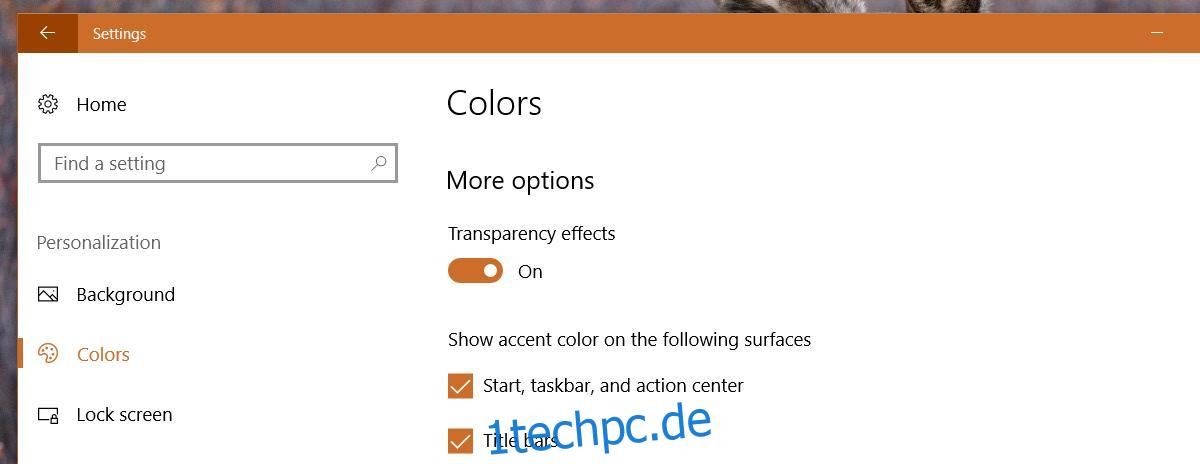Fluent Design ist ein neuer UI-Look, der langsam für Windows 10-Benutzer eingeführt wird. Es ist mehr als nur ein Gedanke zur Änderung der Benutzeroberfläche. Bis es vollständig entwickelt und eingeführt ist, werden wir nur die Benutzeroberfläche sehen. Im voll entwickelten Zustand wird Fluent Design noch viel mehr leisten. In seinem jetzigen Zustand ist es nur ein netter Transparenzeffekt. Fluent Design wird bereits für Windows 10-Benutzer im stabilen Build eingeführt. Sie können es in den Apps Rechner, Groove und Maps sehen. Wenn Sie kein Fan dieses neuen Designs sind, können Sie fließendes Design in Windows 10-Apps deaktivieren.
Fließendes Design ist vorerst nur ein Transparenzeffekt. Die Rede ist von Windows 10 Version 1703 Build 15063. In nachfolgenden Builds wird Fluent Design wahrscheinlich mehr Apps übernehmen. Die Einführung wird im Herbst 2017 mit dem nächsten großen Windows 10-Update abgeschlossen sein. Bis dahin ist es möglich, dass es keine Möglichkeit mehr gibt, fließendes Design in Windows 10-Apps zu deaktivieren. Im Moment ist das noch eine Möglichkeit.
Deaktivieren Sie Fluent Design in Windows 10
Öffnen Sie die Einstellungen-App. Gehen Sie zur Einstellungsgruppe Personalisierung. Gehen Sie zur Registerkarte Farben und scrollen Sie nach unten an den Farbvoreinstellungen vorbei. Sie sehen einen Schalter namens „Transparenzeffekte“. Deaktivieren Sie es, um fließendes Design in Windows 10 zu deaktivieren.
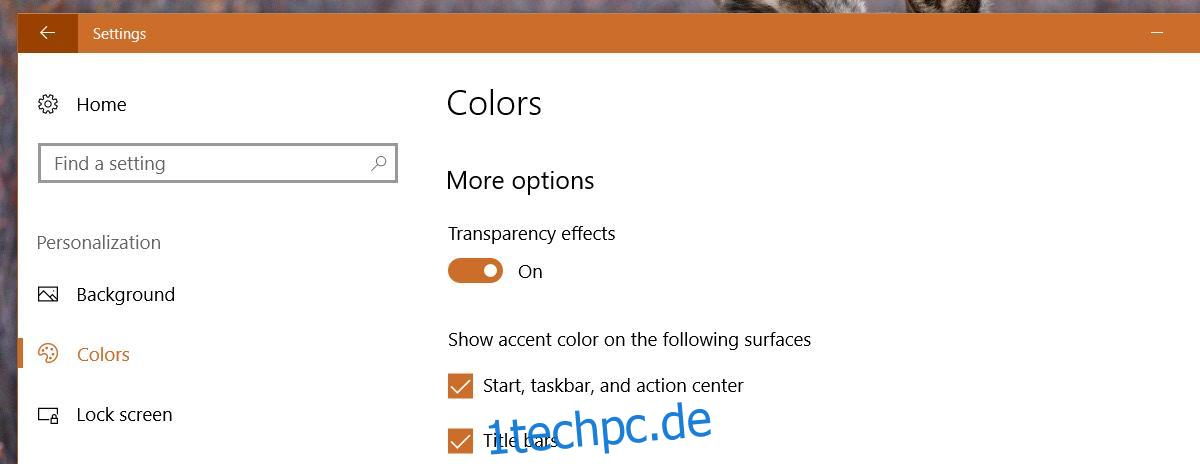
Wir haben es mit der Calculator-App ausprobiert, die bereits das fließende Design hat. So sieht die App mit aktivierter Transparenz aus.
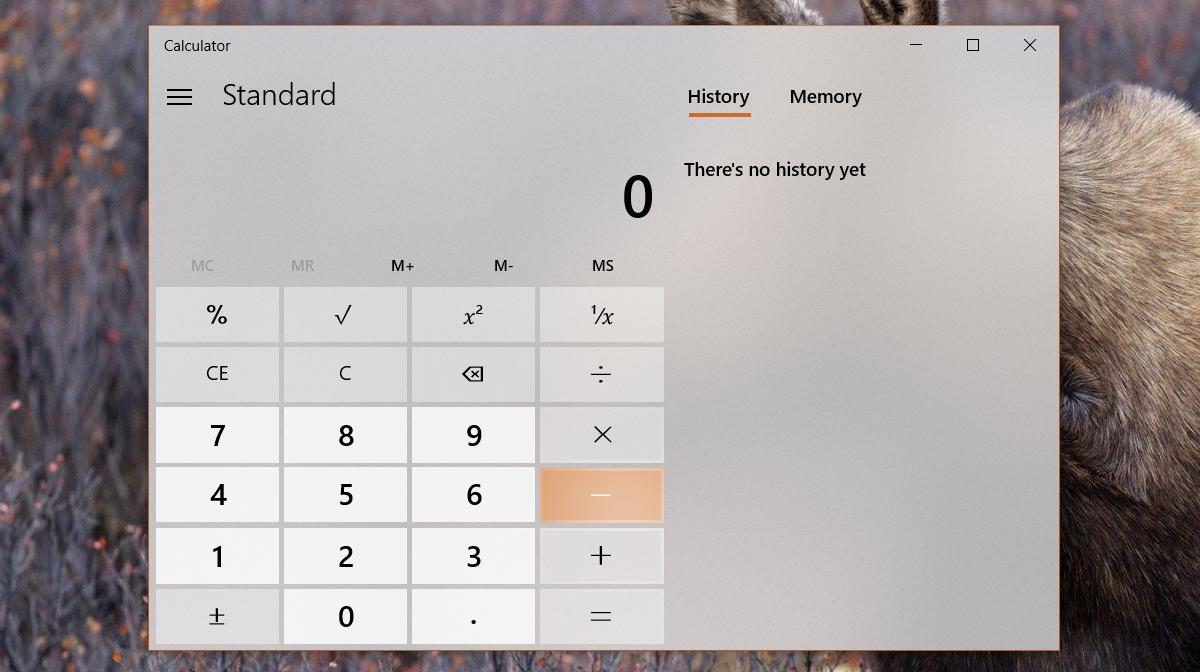
So sieht es aus, wenn die Transparenzeffekte deaktiviert sind.

Eine Einschränkung
Wenn Sie die Transparenz deaktivieren, um fließendes Design in Windows 10-Apps zu deaktivieren, verlieren Sie auch den Transparenzeffekt im Startmenü, im Info-Center und in der Taskleiste. Dies ist ein ziemlich großer Kompromiss. Dies lässt uns auch glauben, dass dieselbe Methode in zukünftigen stabilen Builds von Windows 10 nicht funktionieren wird. Es macht keinen Sinn, den Transparenzeffekt in Apps an die Transparenz des Startmenüs usw. zu binden.
Wenn Sie eine Volltonfarbe im Startmenü und im Action Center bevorzugen, können Sie das fließende Design in Windows 10-Apps deaktivieren, ohne viel zu opfern. Wenn Sie andererseits ein fließendes Design wünschen, aber Transparenz im Startmenü, im Action Center und in der Taskleiste verabscheuen, müssen Sie sich für eines entscheiden.
Es gibt nur eine Vorliebe, die ein Happy End hat. Wenn Sie fließendes Design deaktivieren und nur Transparenz in der Taskleiste wünschen, können Sie TranslucentTB verwenden, um eine transparente oder unscharfe Taskleiste zu erhalten. Das Startmenü und das Aktionszentrum sind einfarbig und Sie werden in keiner der Apps ein fließendes Design sehen.